Date Generale Dictionar de Functii
Se selecteaza perioada salariala

Se acceseaza Human Resources&Payroll -> Administrare Personal
Se selecteaza Setari
 , Dictionare->Dictionar de functii
, Dictionare->Dictionar de functii 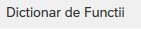
Adaugare inregistrare: se utilizeaza butonul Adauga 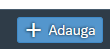
Se completeaza campurile: Cod, Denumire scriind valori.
Tip: selectie din lista cu valori prestabilite: (EXECUTIE/CONDUCERE).
Stare: ACTIV
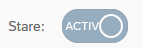
Studii: valorile sunt aduse din Liste Rezervate lista Studii.
Pentru campurile de selectie se utilizeaza butonul

Pentru campul de tip data se apeleaza
 sau se scriu valori in formatul solicitat.
sau se scriu valori in formatul solicitat.Pentru salvare/renuntare inregistrare se apasa unul din butoanele
 .
.

Pentru acestea se utilizeaza butoanele:
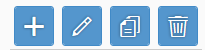
Se completeaza:
Date generale: datele introduse anterior la adaugarea functiei.
Coduri COR: valorile sunt aduse din Dictionar Coduri COR.
Functii Salarizare: Grad, Gradatie, Studii, Treapta, Clasa: valorile sunt aduse din Liste rezervate (Grade Profesionale, Gradatii Functii, Studii, Treapta De Salarizare, Clase Salarii)
Se utilizeaza butoanele:
Salarizare

Tip Element: selectie din lista cu valori prestabilite (SALARIU, SPOR, VECHIME, LOIALITATE, ZILE CO, SAL ESTIM, NORMA);
Spor: valorile sunt aduse din Dictionarul de sporuri.
La selectie tip element SALARIU valorile Gradatie/Vechime Invatamant (min/max)/Ani Vechime (min/max) sunt aduse automat, se completeaza doar campurile Salariu (min/max) si Salariu Propus cu salariul conform vechimii in invatamant si conform gradatiei.
Stabil?: DA/NU (implicit DA)
Atribute
 - Atribut: valorile sunt aduse din Liste Rezervate lista Caracteristici, Tip Valoare (lista derulanta), Tip Selectie (lista derulanta), Din data.
- Atribut: valorile sunt aduse din Liste Rezervate lista Caracteristici, Tip Valoare (lista derulanta), Tip Selectie (lista derulanta), Din data.Competente
 - Cod, Nivel (lista derulanta), Din data, Stare.
- Cod, Nivel (lista derulanta), Din data, Stare.
Copiere inregistrare:
Se utilizeaza butonul Copiaza
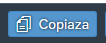
In acest caz se modifica campurile necorespunzatoare.
Semnificatie butoane:
Modifica - actualizare date inregistrare 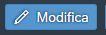
Stergere - stergere inregistrare 
(in cazul in care nu a fost utilizate inregistrarile)
Cautarea se poate efectua dupa campurile: Cod, Denumire
Cautare: cu ajutorul butonului 
Stergere valoare cautata: 
Vizualizare Detaliere Inregistrare:  se apasa butonul de pe inregistrare
se apasa butonul de pe inregistrare
Revenire in ecranul principal: se apasa butonul 
Filtrare, Sortare, Propuneri adaugare: se selecteaza butonul Setari 

Filtrare:

Campurile in functie de care se realizeaza filtrarea: buton 
Criteriile de filtrare: se selecteaza din lista de valori (egal cu, intre, mai mic decat, mai mic decat sau egal cu, mai mare decat, mai mare decat sau egal).
Valorile: se completeaza cu valoarea cautata.
Adaugare/Stergere filtre: 
Pentru salvare se apasa butonul OK  .
.
Pentru renuntare se apasa butonul Anulare  .
.
Sortare: 
Campurile in functie de care se realizeaza filtrarea: buton 
Tipul de sortare: se selecteaza din lista de valori (Ascendent, Descendent).
Adaugare/Stergere filtre: 
Pentru salvare se apasa butonul OK  .
.
Pentru renuntare se apasa butonul Anulare  .
.
Propuneri adaugare (Setare valori implicite la adaugare inregistrare):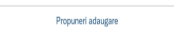
Valorile care se doresc sa seteze implicit: se completeaza prin scriere valori
Pentru salvare se apasa butonul OK  .
.
Pentru renuntare se apasa butonul Anulare  .
.